Vruće tipke u SketchUp
Korištenje vrućih tipki ubrzava i olakšava proces rada u gotovo svim programima. Posebno se radi o grafičkim paketima i programima za projektiranje i trodimenzionalno modeliranje, gdje korisnik intuitivno stvara svoj projekt. Logika korištenja SketchUp-a izgrađena je na takav način da je stvaranje 3D scena bilo što jednostavnije i intuitivnije, tako da imate arsenal vrućih ključeva možete značajno povećati produktivnost ovog programa.
U ovom se članku opisuju glavne kombinacije tipkovnica koje se koriste u modeliranju.
sadržaj
Vruće tipke u SketchUp
Vruće tipke za odabir, stvaranje i uređivanje objekata
Način odabira svemirskog objekta.
L - aktivira alat "Line".
C - Nakon što pritisnete ovu tipku, moći ćete nacrtati krug.
R - aktivira alat Rectangle.
A - Ovaj ključ uključuje alat "Arch".
M - omogućuje premještanje objekta u prostoru.
Q je funkcija rotacije objekta
S - Omogućuje funkciju skaliranja odabranog objekta.
P je funkcija ekstrudiranja zatvorene konture ili dijela iscrtkanog oblika.
B - popuniti teksturu odabrane površine.
E - alat "Eraser" pomoću kojeg možete ukloniti dodatne objekte.
Savjetujemo vam da pročitate: Programi za 3D modeliranje.
Ostali prečaci
Ctrl + G - stvorite grupu od nekoliko objekata
shift + Z - ova kombinacija prikazuje odabrani objekt na cijelom zaslonu
Alt + LMB (stisnut) - rotacija objekta oko svoje osi.
pomak + LMB (zaglavljen) - pomicanje.
Postavljanje vrućih tipki
Korisnik može konfigurirati kombinacije ključeva koji nisu instalirani prema zadanim postavkama i za druge naredbe. Da biste to učinili, kliknite traku izbornika "Windows", odaberite "Prefernces" i idite na odjeljak "Prečaci".
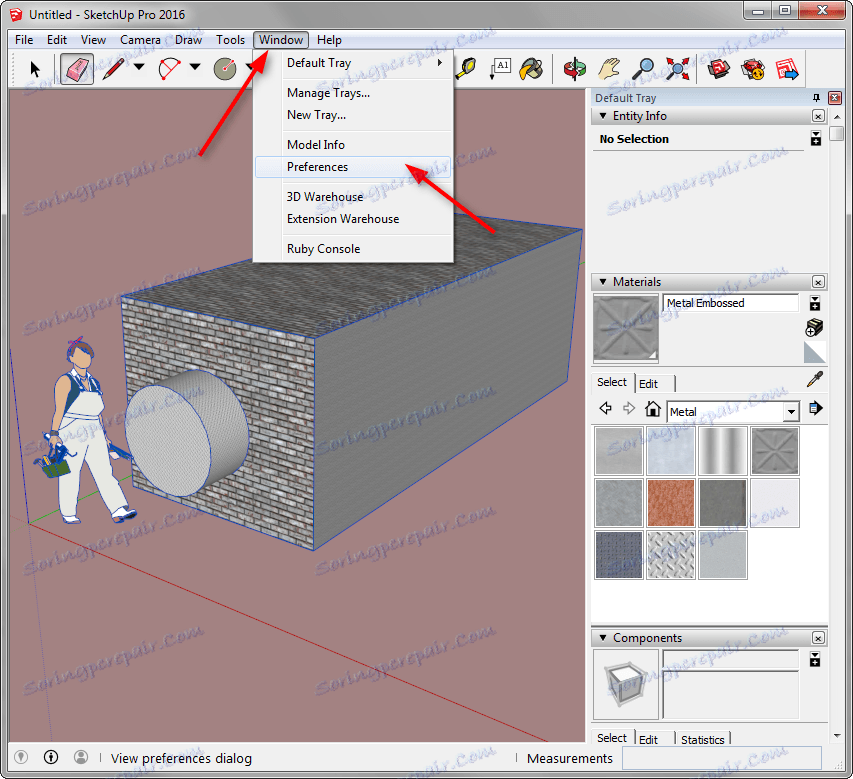
U stupcu "Funkcija" odaberite željenu naredbu, postavite pokazivač u polje "Dodaj kratice" i pritisnite odgovarajuću kombinaciju tipki. Pritisnite gumb "+". Odabrana kombinacija pojavljuje se u polju Dodijeljeno.
U istom polju prikazat će se one kombinacije koje su već dodijeljene naredbama ručno ili prema zadanim postavkama.
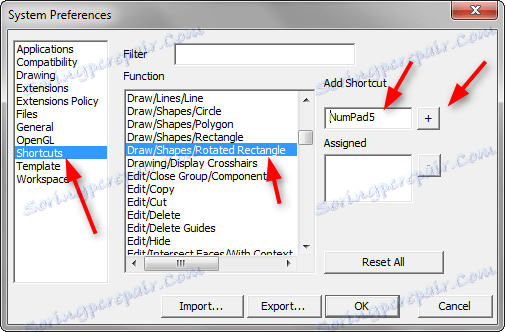
Pročitajte također: Kako koristiti SketchUp
Ukratko smo pregledali hotkeys koji se koriste u SketchUp-u. Koristite ih u modeliranju i proces kreativnosti postat će produktivniji i zanimljiviji.
